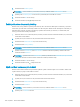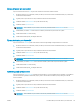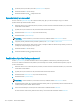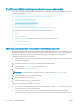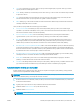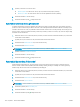HP LaserJet M525 Enterprise Flow MFP User Guide
6. Stisknutím tlačítka OK uložte změny.
7. Stisknutím tlačítka Spustit zahajte skenování.
Automatická detekce barev při skenování
Produkt dokáže vytvořit barevné naskenované obrazy, i když je tiskne pouze v odstínech černé a šedé barvy.
Pomocí funkce Barevně/Černobíle nakongurujte nastavení barev, které produkt používá u naskenovaných
obrazů. K dispozici jsou následující možnosti:
Automatická detekce Zařízení zobrazí náhled obrazů a určí, zda stránky obsahují barvy. Pokud stránky obsahují
barvy, zařízení vytvoří barevný obraz. Pokud stránky barvy neobsahují, zařízení vytvoří
černobílý obraz nebo obraz ve stupních šedi. Černobílé obrazy a obrazy ve stupních šedi
mají menší velikost souboru než barevné obrazy.
Toto je výchozí nastavení.
Barva Produkt vždy vytváří barevný obraz.
Černá/šedá Produkt vždy vytváří černobílý obraz nebo obraz ve stupních šedi.
Černá Produkt vždy vytváří pouze černobílý obraz bez odstínů šedi.
POZNÁMKA: Tato funkce není k dispozici pro možnost Uložení do paměti zařízení.
1. Na hlavní obrazovce na ovládacím panelu produktu posuňte zobrazení a stiskněte tlačítko pro požadované
funkce skenování/odeslání.
2. Vyplňte pole na první obrazovce dle používané funkce skenování/odeslání.
3. Stiskněte tlačítko Další možnosti ve spodní části obrazovky.
4. Stiskněte tlačítko Barevně/Černobíle.
POZNÁMKA: Není-li tlačítko na první stránce možností, stiskněte tlačítko Další možnosti znovu.
5. V seznamu možností vyberte vhodné nastavení barev.
6. Stisknutím tlačítka OK uložte změny.
7. Stisknutím tlačítka Spustit zahajte skenování.
Nastavení formátu papíru předlohy
Můžete zadat velikost stránky dokumentu předlohy. Produkt vytvoří naskenovaný snímek, který odpovídá stejné
velikosti stránky.
1. Na hlavní obrazovce na ovládacím panelu produktu posuňte zobrazení a stiskněte tlačítko pro požadované
funkce skenování/odeslání.
2. Vyplňte pole na první obrazovce dle používané funkce skenování/odeslání.
3. Stiskněte tlačítko Další možnosti ve spodní části obrazovky.
4. Stiskněte tlačítko Formát předlohy.
POZNÁMKA: Není-li tlačítko na první stránce možností, stiskněte tlačítko Další možnosti znovu.
CSWW Použití funkcí zpracování obrazu pro skenování 129